
Что такое экономия трафика на телефоне?
Что такое трафик в мобильном телефоне
В настройках мобильного телефона можно найти раздел под названием «Передача данных» или «Использование данных». В данном разделе идет подсчет трафика, который расходует пользователь на своем телефоне.
Но, многие пользователи не знают, что такое трафик и что делать с теми значениями трафика, которые отображаются в настройках мобильного телефона. Если вы также пока не разобрались с этим вопросом, то предлагаем ознакомиться с нашей статьей.
Что такое трафик
Трафик – это объем информации, которую мобильный телефон отправляет и получает из Интернета. Трафик можно измерять в пакетах, битах или байтах. Но, в телефонах в качестве единицы измерения обычно используются байты и их производные (килобайты, мегабайты и гигабайты). Подсчет трафика необходим для того, чтобы пользователь мог контролировать свои расходы на Интернет.
При подсчете трафика он обычно разделяется на несколько типов. Это может быть входящий, исходящий, внутренний или внешний трафик. Но, на телефоне обычно такой подробной статистики об использовании трафика нет. Вместо этого телефон просто показывает общий объем трафика, который был использован за некоторый период времени. В некоторых случаях может вестись отдельный подсчет для мобильного интернета (трафик, передающийся через сотовую связь) и Wi-Fi.
При необходимости, подсчет трафик можно организовать на любом устройстве, которое подключено к сети или Интернету. Например, если нужно подсчитать трафик на компьютере с операционной системой Windows, то для этого можно использовать такие программы TMeter, NetWorx, BWMeter или DU Meter.
Как посмотреть трафик на Android
Для того чтобы посмотреть расход трафик на мобильном телефоне с Android нужно открыть приложение «Настройки» и найти там раздел «Передача данных» или «Использование данных». Например, на чистом Android 8.0 для этого нужно сначала перейти в раздел «Сеть и Интернет», а потом открыть подраздел «Передача данных».
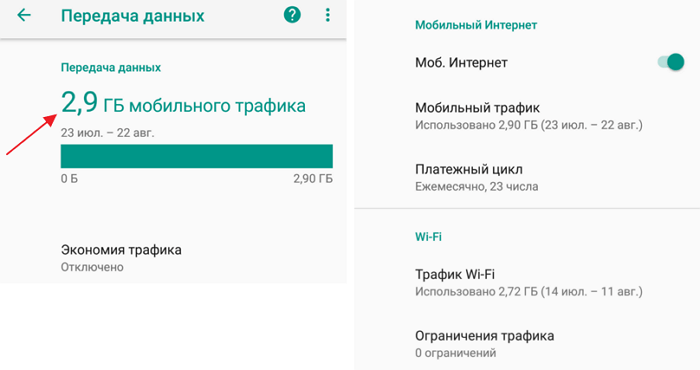
Здесь можно увидеть сколько трафика было использовано за последний месяц и воспользоваться функциями, которые позволяет управлять расходами на мобильный Интернет. Также здесь есть информация об объеме информации, которая была передана через Wi-Fi.
Если вам недостаточно информации, которую предоставляет Android, то вы можете установить специальные приложения для подсчета трафика. Например, можно воспользоваться приложениями My Data Manager или Traffic Monitor.
Как посмотреть трафик на iPhone
Аналогичный раздел с информацией о трафике есть и на iPhone. Если у вас мобильный телефон от Apple, то вам нужно открыть приложение настройки, перейти в раздел «Сотовая связь» и пролистать экран до пункта «Статистика».
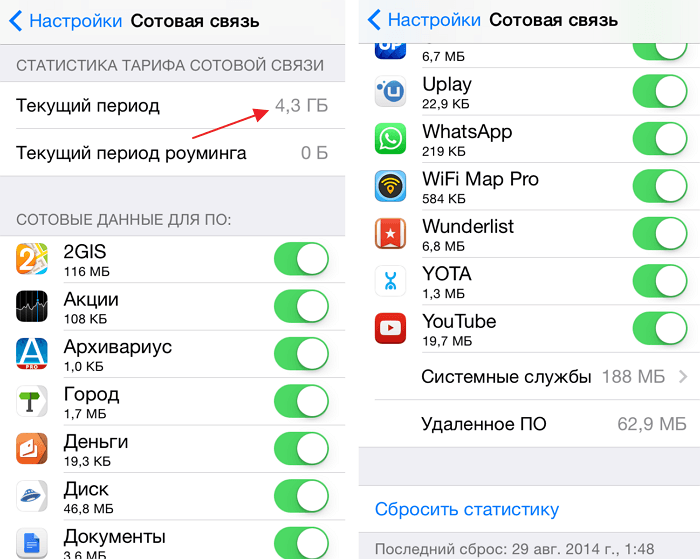
Здесь можно посмотреть общий объем данных из Интернета, а также данные, которые были получены в роуминге. Кроме этого, iPhone выдает точное значение трафика для каждого установленного приложения. Это позволяет быстро определить приложения, которые чаще всего обращаются к Интернету и увеличивают расходы на мобильную связь.
Если вам недостаточно информации, которую предоставляет iPhone, то вы можете установить специальные приложения для подсчета трафика. Например, можно воспользоваться приложениями Data Usage или Traffic Monitor.
Как экономить трафик на телефоне
Если ваши расходы на Мобильный Интернет кажутся вам слишком большими, то вы можете предпринять ряд мер для того, чтобы уменьшить объемы потребляемого трафика:
- Выключайте мобильный интернет, когда он вам не нужен. Простой, но очень эффективный совет. Если вы сильно ограничены в мобильном трафике, то мобильный интернет нужно отключать при каждой возможности.
- Изучите настройки телефона. Изучите настройки, которые доступны на вашем телефоне. Скорее всего вы обнаружите множество функций и возможностей, которые помогут вам сократить объемы трафика и контролировать расходы на мобильный Интернет.
- Используйте браузер с функцией экономии. Многие браузеры имеют встроенные инструменты для экономии трафика. Например, можно использовать браузер Opera. Данный браузер пропускает весь трафик через собственные сервера, где он предварительно сжимается.
- Старайтесь всегда подключаться к Wi-Fi. Пока вы подключены к беспроводной сети Wi-Fi вы передаете трафик через эту сеть, при этом мобильный интернет фактически отключен.
- Изучите настройки приложений. В настройках многих приложений есть пункт «Только через Wi-Fi», после его включения приложение будет использовать только Wi-Fi сеть.
Экономия мобильного трафика
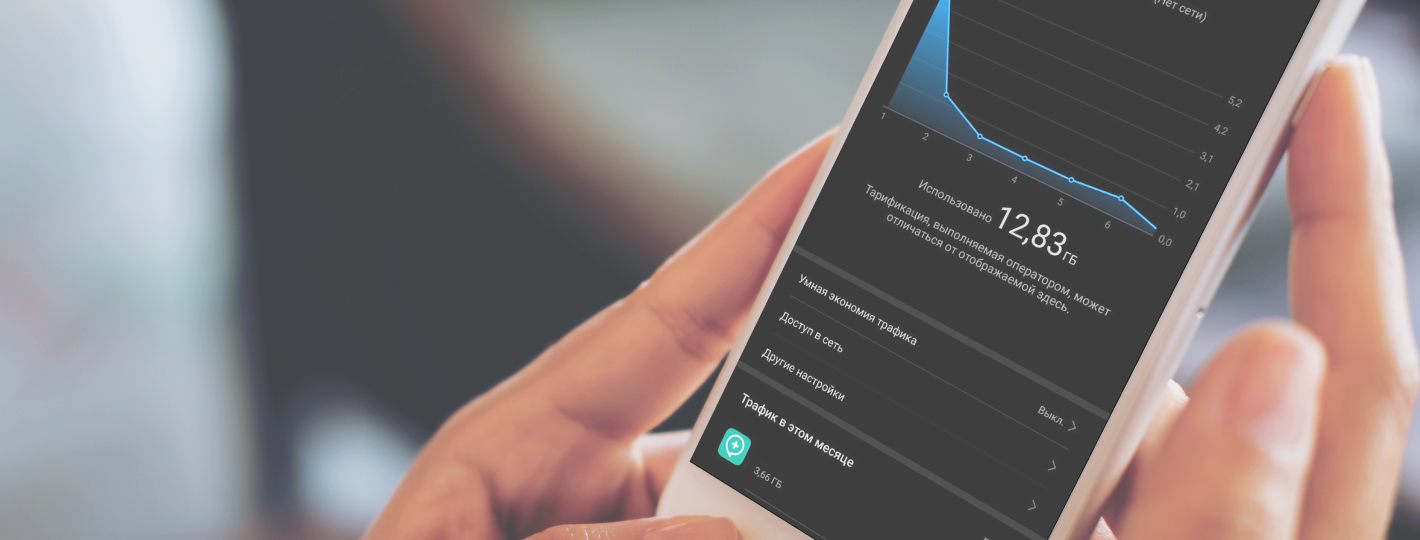
Мобильный интернет используют все: в дороге, на даче, на улице — чтобы быстро проложить маршрут до нужного места. Часто объём трафика, за пользование которым ежемесячно вносятся средства, ограничен: это могут быть пакеты по 300, 500 Мб, 1 Гб и далее по возрастающей. Казалось бы, должно оставаться с запасом; но на деле выбранный пакет расходуется быстрее, чем ожидалось, а за дополнительные мегабайты приходится доплачивать. Отсюда закономерный вопрос: как уменьшить трафик мобильного интернета?
Убираем прожорливые приложения
Часть приложений, установленных на смартфоне, работает в фоновом режиме и, следовательно, расходует трафик без вашего ведома. Если от недавно «полного» пакета осталось несколько мегабайтов, не следует сразу винить браузер или YouTube. Возможно, дело заключается именно в таких приложениях-вредителях.
Чтобы выявить нежелательные программы:
1. Перейдите к системным настройкам смартфона;
2. Найдите в списке раздел «Подключения/Передача данных». В зависимости от производителя и модели вашего телефона он может иметь и другое схожее название:
3. Откройте подпункт «Использование данных». Здесь вы сможете отыскать статистику по потреблению трафика в беспроводных и мобильных сетях;
4. Чтобы изучить перечень в наибольшей степени поедающих интернет программ, откройте подзаголовок «Мобильные данные»:
.png)
5. Отвечаем на вопрос, как экономить мобильный трафик: поочерёдно нажимайте на подзаголовки прожорливых продуктов и отключайте для них, используя ползунки или убирая галочки, возможность потребления трафика в фоне:
.png)
При этом стоит понимать, что некоторые приложения просто не могут не расходовать мобильный интернет. Утверждение относится к браузерам, клиентам видеохостингов, торрент-программам, блокировщикам рекламы. Если случайно отключили нужный сервис, просто запустите его снова, установив ползунок в позицию «Включено».
Настройте предупреждения и цикл оплаты
Вы можете ограничить потребление данных так, чтобы оно минимизировалось к концу периода оплаты и возобновлялось после очередного пополнения. Это позволит избежать неоправданного расходования трафика, не отказывая себе в базовых возможностях мобильного интернета. Придерживайтесь инструкции:
1. Снова откройте пункт «Подключения/Передача данных»;
2. Для подпункта «Использование мобильных данных» выберите опцию «Период тарификации/Платёжный цикл»:
.png)
3. Передвинув ползунок или установив галочку, активируйте предупреждения о расходовании интернета сверх установленного лимита. Последний вы можете настроить здесь же. Оптимальная экономия мобильного трафика достигается для значений в пределах 50–75% от объёма пакета:
.png)
Чтобы не только получать уведомления, но и автоматически ограничивать расходование данных, включите опцию «Установить лимит». Особенно этот вариант будет полезен, если вы находитесь в роуминге.
Отключите обновление по мобильной сети
Приложения, установленные на вашем смартфоне, по умолчанию автоматически обновляются при выходе новых релизов — содержащих важные исправления, но в большинстве случаев критической необходимости не имеющих. Отвечает за обновление клиент Google Play Market — в нём, чтобы избежать пустой траты интернета, и понадобится включить ограничения. Чтобы узнать, как сэкономить мобильный трафик, попробуйте следующее:
1. Запустите Play Market;
2. Вызовите выплывающее меню, нажав на три линии в верхнем левом углу, и перейдите к пункту «Автообновление приложений»:
.png)
3. Задайте для автоматического скачивания новых релизов параметр «Только через Wi-Fi»:
.png)
Теперь для получения данных, необходимых для установки обновлений, мобильный интернет использоваться не будет.
Включите экономию трафика
Экономия трафика мобильного интернета на системном уровне активируется следующим образом:
1. Снова пользуясь системными настройками, откройте раздел «Подключения/Передача данных»;
2. В подразделе «Использование данных» перейдите к пункту «Экономия трафика»:
.png)
3. Активируйте эту опцию, установив галочку или передвинув ползунок в положение «Включено»:
.png)
Как следует из предупреждения в окне настроек, теперь будет ограничен фоновый приём данных для большей части приложений — а значит, расход трафику существенно сократится.
Экономия трафика в отдельных приложениях
Разработчик, заботящийся о комфорте пользователя, должен самому себе задать вопрос, как уменьшить мобильный трафик в создаваемом приложении. Такая опция есть во всех популярных браузерах, клиентах видеохостингов, программах от Google. Поищите её в настройках — а если не найдёте, переключитесь на более дружественный продукт.
На примере Google Chrome процесс включения экономии выглядит так:
1. Откройте «Настройки»;
2. Найдите пункт «Экономия трафика»:
.png)
3. Передвиньте ползунок в положение «Включено».
Чтобы предотвратить расходование данных в «Google Картах»:
1. Зайдите в «Настройки» и скачайте офлайн-карту для своей местности. Её можно будет использовать даже при отключённом интернете — правда, без функции геолокации:
.png)
2. При необходимости добавьте другие области, выбрав для каждой нужной местности опцию «Скачать». Отмечать такие участки можно прямо на карте:
.png)
3. Теперь, оказавшись в меню «Скачанные области», в качестве настроек скачивания отметьте «Только Wi-Fi»:
.png)
Аналогичным образом отключается обращение к мобильному трафику в «Google Музыке» и «Google Видео».
Для «Google Фото»:
1. Найдите в «Настройках» раздел «Автозагрузка и синхронизация»:
.png)
2. Отключите параметр «Использовать мобильный интернет»:
.png)
Для видеохостинга YouTube включение экономии производится так:
1. Откройте клиент и перейдите к разделу «Общие»;
2. Активируйте параметр «Экономия трафика».
Теперь вы сможете пользоваться мобильным интернетом, не опасаясь лишних расходов. А чтобы дополнительно обезопасить себя, не забывайте время от времени проверять, активированы ли перечисленные выше параметры: в результате системного сбоя они могут сбиться к исходным.
Если вам потребуется помощь, то обратитесь к специалистам «Службы добрых дел». Мы решаем проблему с помощью удаленного доступа или оперативно выезжаем к вам. Оставьте заявку в чате или позвоните нам – и через несколько минут проблема будет решена!
Как сэкономить трафик на смартфоне
Скорость интернета увеличивается вместе с ростом потребностей пользователей. Соцсети, мессенджеры, браузер, видеохостинги и стриминговые сервисы тратят гигабайты за пару кликов. Поэтому на недорогих тарифах с ограниченными пакетами данные могут израсходоваться за несколько дней. Как остаться в сети и сэкономить трафик? Есть несколько простых лайфхаков.
Экономия трафика в браузере
Современные сетевые страницы съедают огромное количество данных. Чтобы умерить их аппетит, в популярных приложениях вроде Google Chrome и «Яндекс.Браузер» есть режим экономии трафика.
Например, в Chrome подобная функция уменьшает вес страницы до 60% с помощью умных алгоритмов Google. Для такой экономии нужно зайти в браузер и выбрать «Настройки → Упрощённый режим → Включить». В «Яндекс.Браузере» экономия трафика называется режимом «турбо». Включается точно так же: заходим в опции приложения и активируем нужное.

Снизить качество аудио и видео
Просмотр видео и прослушивание музыки в стриминговых сервисах — типичные причины быстрой траты тарифных гигабайт. Если интернет ограничен, лучше пожертвовать качеством картинки или звука, но сберечь драгоценный трафик до поиска ближайшей точки Wi-Fi.
Как изменить качество роликов в YouTube? Заходим в настройки утилиты и выбираем «Общие → Экономия трафика». В этом случае HD-картинка станет доступной лишь при подключении к Wi-Fi.

В музыкальных сервисах будут похожие параметры. Так, в «Яндекс.Музыке» нужно зайти в раздел «Моя музыка» и нажать на значок шестерёнки. В нём снимаем ползунок с высокого качества звука либо выбираем воспроизведение незагруженных треков только по Wi-Fi.

Лимит трафика
Чтобы в середине месяца не остаться без онлайна, разумно заранее выставить ежемесячный лимит трафика. В зависимости от модели устройства, регулировка такой опции может отличаться. Мы меняли параметры на редакционном HONOR 9X. Для этого зашли в «Настройки → Беспроводные сети → Статистика трафика → Другие настройки».

Здесь выставляется лимит ГБ на месяц и дата начала нового периода, когда возобновляется трафик от оператора. Также можно выставить уведомления — смартфон предупредит о приближении к ежемесячному и суточному лимиту. Очень удобная функция с гибкими настройками, про которую мало кто знает.
Особенно важно выставлять лимиты в случае, если телефон двухсимочный и только на одной SIM выгодный тариф. Иногда при потере связи или окончании трафика передача данных может переключаться на невыгодную карточку. Так легко потерять деньги.
Умная экономия трафика
В устройствах с оболочкой EMUI есть опция «Умная экономия трафика». Она запрещает программам, работающим в фоне, приём и передачу информации. Это позволяет контролировать количество потребляемого трафика, ведь сервисы любят подгружать обновления из сети даже в моменты, когда смартфон заблокирован.
Для активации функции на моделях HONOR заходим в «Настройки → Беспроводные сети → Статистика трафика → Умная экономия трафика».

Чтобы получать сообщения в мессенджерах и деловые письма в формате умной экономии, в настройках выбираем приложения, которые смогут использовать интернет в фоновом режиме.
Если не хочется блокировать доступ к онлайну сразу для всех программ, следует поступить наоборот: запретить интернет для отдельных приложений. Для этого заходим в «Настройки → Беспроводные сети → Статистика трафика → Трафик в этом месяце». В списке находим необходимую иконку, нажимаем на неё и снимаем ползунок с передачи данных.

Автообновление смартфона и приложений
Простой способ, про который многие забывают. Свежая прошивка телефона может весить несколько гигабайт. Если в настройках не стоит нужная галочка, ПО способно слопать весь оставшийся трафик. Поэтому обязательно указываем в опциях автообновление только по Wi-Fi.
На смартфонах это делается так: «Настройки → Система → Обновление ПО → Настройки → Автозагрузка по Wi-Fi». Передвигаем соответствующий ползунок в активированное состояние.

То же касается и скачивания новых версий приложений из Play Market. Заходим в настройки магазина и выбираем автообновление программ лишь по Wi-Fi.
Скачать карты
Сложно представить жизнь в большом городе без GPS-утилит. Однако онлайн-карты потребляют немало трафика. Поэтому желательно заранее скачать карту города по Wi-Fi. Позже можно будет пользоваться картами без интернета. Это тоже делается в пару кликов.

В «Яндекс.Картах» заходим в «Настройки → Офлайн-карты». Приложение предложит скачать ваш мегаполис или с помощью поиска выбрать необходимый населённый пункт России и других стран.
В картах от Google нужно зайти в левое контекстное меню, открыть раздел «Офлайн-карты» и нажать на кнопку «Выбрать карту». Далее достаточно отметить нужный участок и загрузить его на устройство.
Синхронизация Google
Сервисы Google постоянно синхронизируются со своими серверами — такие операции отнимают заряд батареи и съедают трафик. Некоторые связанные с этим функции можно безболезненно отключить для экономии ГБ.
На смартфоне следует зайти в «Настройки → Пользователи и аккаунты → Google». Здесь убираем все лишние ползунки сервисов, которыми не пользуемся.
Дополнительно советуем вырубить синхронизацию снимков в «Google Фото», если она была заранее включена. Заходим в приложение, выбираем «Настройки → автозагрузка и синхронизация». Переводим ползунок в деактивированное состояние.

Если всё же необходимо хранить снимки в этом сервисе, то в разделе настроек ищем пункт «Использовать мобильный интернет для загрузки», снимаем галочки с кнопок «Фото» и «Видео». Так автозагрузка будет происходить исключительно по Wi-Fi.
Мобильный трафик: что это такое, интернета, в телефоне, на андроиде, как сберегать трафик

- Что такое мобильный трафик
- Зачем нужен трафик
- Разновидности трафика
- Ограничение распространение данных
- В настройках телефона
- В приложениях
- Как смотреть мобильный трафик
- На андроиде
- В iPhone
- Как сберегать трафик на телефоне
- Выход в интернет приложений
- Защищаемся от рекламы
- Куда расходуется ваш мобильный трафик
- Мессенджеры
- Просмотр видео в хорошем качестве
- Автоматические обновления приложений
- Виджеты
- Вывод
Для каждого владельца мобильного телефона использование интернета по назначению – важный вопрос. От понимания, что такое трафик и как его рационально использовать, зависят ваши возможности: время в Сети, объем полученной из нее информации. Последнее особенно важно, так как не вовремя превышенный лимит может больно ударить по вашим планам.
Что такое мобильный трафик

Вначале нужно разобраться, что же такое трафик. Это поток цифровой информации, получаемой или передаваемой вами с помощью мобильного устройства в сети «Интернет». В переводе с английского этот термин означает «движение», «поток».
Единицами измерений приняты килобайты, мегабайты и т.д. С их помощью можно контролировать свою активность в Сети. Скорость передачи такой информации, соответственно, рассчитывают в килобайтах или мегабайтах в секунду. Скорость напрямую влияет на время, затраченное на передачу информации.
Разные виды информации различаются своим объемом. Так, текстовые файлы имеют наименьший вес – от нескольких килобайтов до нескольких мегабайтов. Видеофайлы способны занимать гигабайты вашего трафика.
Зачем нужен трафик
Главное его назначение – осуществление движения информации. Программа или человек посылает запрос в Сеть и получает соответствующий отклик системы. Это может быть обновление программы, доступ к контенту, получение новостных материалов, отправка сообщений в мессенджере и многое другое.
Локальный трафик используется для обмена данными с другим устройством. Используя FTP-сервер, можно передавать информацию с Android на ПК через сеть Wi-Fi. В этом случае подключение с помощью кабеля не понадобится.
Разновидности трафика

Трафик можно условно разделить на платный и бесплатный. Платный предоставляется мобильным оператором и подразумевает его использование по определенному установленному тарифу. Бесплатный включает в себя передача данных без подключения к интернету, безлимитный интернет в сети Wi-Fi, а также бесплатный мегабайты, предоставленные тарифом мобильного оператора.
По своему назначению трафик бывает:
- поисковым – запросы в поисковых системах Google или Yandex;
- социальным – общение в социальных сетях;
- сетевым – обмен файлами в Сети, например помещение их в облако;
- информативным – получение новостных материалов о погоде, политике и т.п.;
- рекламным – реклама способствует монетизации бесплатных приложений;
- развлекательным – представляет собой контент для досуга (фильмы, музыка, игры, приложения);
- служебным – используется программами для получения обновлений и сбора статистики о вашем устройстве.
Ограничение распространение данных

С целью экономии трафика возникает необходимость его ограничить, так как даже незапланированное обновление системы вашего телефона или установленных на нем программ могут потратить значительную часть нужных вам ресурсов.
- в настройках телефона;
- используя приложение.
В настройках телефона
В Android есть функция, позволяющая отключать передачу данных при определенных условиях или установить необходимый вам лимит, при превышении которого передача данных будет прекращена.
Для этого в настройках передачи данных перейдите в меню «Экономия трафика» и выберите режим экономии. Здесь же можно выбрать исключения – программы, к которым эти действия применяться не будут. В предыдущем разделе «Передача данных» выберите «ограничить использование мобильной сети» и укажите объем, при достижении которого передача данных прекратится.
В приложениях
Приложения для контроля трафика, как правило, имеют расширенный функционал, позволяющий устанавливать такие параметры, как период действия тарифного плана, разные диапазоны оповещения.
Так, например, есть возможность создать свой тарифный план. Здесь вы можете указать лимит передачи данных, платежный цикл (месячный, недельный или указанное вами количество дней). Для отдельных приложений можно разрешить использовать трафик без ограничений.
Как смотреть мобильный трафик

Узнать расход трафика на своем телефоне можно, зайдя в настройки и перейдя в раздел «Передача данных». Здесь вы увидите, сколько его было потрачено за прошедший месяц. Кроме того, тут можно получить информацию о переданных данных через WiFi.
На андроиде
Чтобы проконтролировать трафик на андроиде, достаточно в настройках найти раздел «Сеть и Интернет» и перейти в раздел «Передача данных». Кроме статистики за месяц здесь также есть функции, позволяющие регулировать объем расходуемого вами интернета.
В iPhone
Идентичный раздел есть и на iPhone. В приложении «Настройки» есть раздел «Сотовая связь», в котором следует открыть пункт «Статистика». Здесь вам будет представлена статистика трафика из интернета, а также в роуминге.
По каждому приложению расход интернета будет показан отдельно, благодаря чему можно сразу определить, какие программы чаще обращаются в Сеть и расходуют ресурсы.
Как сберегать трафик на телефоне
Если вы считаете, что количество трафика следует ограничить, воспользуйтесь следующими советами:
- Отключайте мобильный интернет, когда в нем нет необходимости. Нехитрый, но действенный способ. Старайтесь при каждой возможности выключить передачу данных, если она не используется.
- Выставьте настройки телефона под себя. Исследуйте, какие возможности имеются в вашем девайсе. Вероятнее всего, вы сможете сократить ненужный расход трафика, установив соответствующие настройки.
- Выберите браузер с экономией трафика. Существуют браузеры, которые позволяют экономить ресурсы вашего телефона. Например, Opera сжимает все данные предварительно на своих серверах.
- Выходите через WiFi чаще. Избегайте лишних расходов и пользуйтесь преимущественно сетью WiFi.
Выход в интернет приложений
Многие программы требуют подключения к интернету для своей корректной работы. Причем зачастую делают они это в фоновом режиме. В таких случаях размер потраченного трафика предугадать сложно. Чтобы избавить себя от перерасхода трафика, проверьте настройки приложений.
Защищаемся от рекламы
Часть трафика «съедается» всплывающей в браузере рекламой. Рекламные баннеры присутствуют сегодня почти на каждом сайте, и избавиться от них бывает проблематично. Лучшим решением станет установка браузера, подавляющего рекламные объявления, например Opera.
Для любителей других браузеров подойдет установка приложений, блокирующих рекламу. Такие приложения легко найти на просторах Сети. Ориентируйтесь на отзывы пользователей при выборе такой программы.
Куда расходуется ваш мобильный трафик

Мобильного интернета никогда не бывает слишком много. Но если его стало не хватать, это повод задуматься, все ли вы делаете правильно. Можно сказать, что существует трафик качественный, без которого обойтись нельзя. От некачественного же стоит избавляться.
Вот основные направления его расходования:
- обновление приложений;
- обновление системы;
- работа приложений;
- виджеты;
- новостные приложения;
- мессенджеры.
Мессенджеры
Сложно представить свою жизнь без разнообразных мессенджеров. Они – наш способ поддерживать связь с друзьями и близкими в любое время суток. Однако для экономии трафика стоит обратить внимание и на мессенджеры.
Дело в том, что даже в неактивном режиме большинство таких программ продолжают работать в фоновом режиме, мониторя поступление новых сообщений или активность других пользователей.
Другими словами, мессенджер потребляет интернет даже тогда, когда вы уже из него вышли. Избавьтесь от тех из них, которыми вы перестали пользоваться, или запретите им работать в фоновом режиме, если только это не жизненно необходимо.
Просмотр видео в хорошем качестве
Старайтесь использовать для закачки таких больших файлов сеть WiFi. Исключение составляют тарифы с безлимитным мобильным интернетом. Но не забывайте, что скорость соединения все равно будет значительно ниже, поэтому времени на закачку путем мобильной передачи данных потребуется больше.
Автоматические обновления приложений
В настройках Google Play Market проверьте, какое соединение используется для обновления приложения и игр. Выберите обновление только через WiFi. Помните, что новые версии операционных систем и патчи к ним также обычно весят очень много и поэтому расходуют много ресурсов. Поэтому старайтесь обновляться по WiFi. Для этого измените настройки телефона.
Виджеты
Почти всегда виджеты интерактивные. Они регулярно обновляют демонстрируемую информацию (новости, курс валют и т.п.). Величина потраченного ими трафика зависит от частоты их обращения к серверам с такой информацией. Решите для себя, какие данные вам нужны и настройте частоту их получения на желаемом уровне.
Вывод
Таким образом, мобильный трафик представляет собой данные, используемые и передаваемые программами, приложениями, играми. Движение такой информации происходит постоянно.
Однако для рационального использования ресурсов своего телефона необходимо знать, каким образом происходит передача данных теми или иными программами. Разобравшись с особенностями расходования трафика телефоном, можно оптимизировать его работу, ограничив его доступ к Сети в соответствии со своими предпочтениями.
Что такое трафик интернета на телефоне и как он расходуется

Что такое трафик?
Пользуясь мобильными телефонами, многие не имеют представления, что такое трафик, и как понимать те значения, которые собирает и отображает их устройство в служебной группе сведений об использовании и передаче данных.
Если есть желание понять эту тему, включая экономию трафика, то данная статья для Вас. Трафиком называют цифровой поток информации, отправляемой или принимаемой мобильным устройством.
Количество данных, переносимых за единицу времени, скорость приема или отправки, оценивают в битах, байтах или пакетах в секунду. Скорости высокие, поэтому используют производные единицы: например, килобит (Кбит), Мегабит (Мбит), Гигабит (Гбит) в секунду.
Переданный или принятый объем трафика измеряют обычно в Килобайтах, Мегабайтах или Гигабайтах и используют для контроля начислений и расходов на интернет.
Больше всего трафика уходит на просмотр видео, скачивание массивных файлов или интерактивные сетевые игры. На один сеанс игры, в зависимости от сложности сюжета, может уйти от 200 Мбайт и больше.
Если Вы хотите пользоваться видеосервисом YouTube ежедневно, то тарифа с максимальным объемом трафика даже в 30 Гбайт в месяц явно не хватит. В данном случае потребуется безлимитный интернет, или просмотр видео через Wi-Fi с домашним безлимитным тарифом.
Существуют различные виды трафика, однако мобильные устройства обычно регистрируют общий объем за установленное время, например за месяц. Подсчитывается трафик, переданный через сотовую сеть оператора связи, сим-карта которого установлена в устройстве, и данные Wi-Fi.
Если возможностей телефона окажется недостаточно, то можно воспользоваться дополнительной программой-приложением. На ПК с ОС Windows устанавливают утилиты DU Meter, Network Diagnostic Tool и другие. Их можно скачать в онлайн-магазине Microsoft Store.
Как посмотреть трафик на Android
На мобильном девайсе, работающем под ОС Android, при необходимости контроля трафика вызывают приложение настроек, где выбирают подраздел использования или передачи данных, в зависимости от версии ОС.
Если установлена ОС Android версии 8.0, то первой нужно выбрать группу сведений о сети и интернете, а затем перейти в подраздел “Передача данных”.
В этом подразделе будет показана величина трафика, переданного за месяц, в том числе отдельно для каждого приложения, а также представлены элементы управления, с помощью которых пользователь устанавливает пороги и лимиты на объемы трафика.
При достижении заданного порога система выдаст сообщение. Отдельно задается лимит, при исчерпании которого телефон отключит передачу и прием мобильных данных. Имеется информация об использовании трафика при передаче через Wi-Fi.
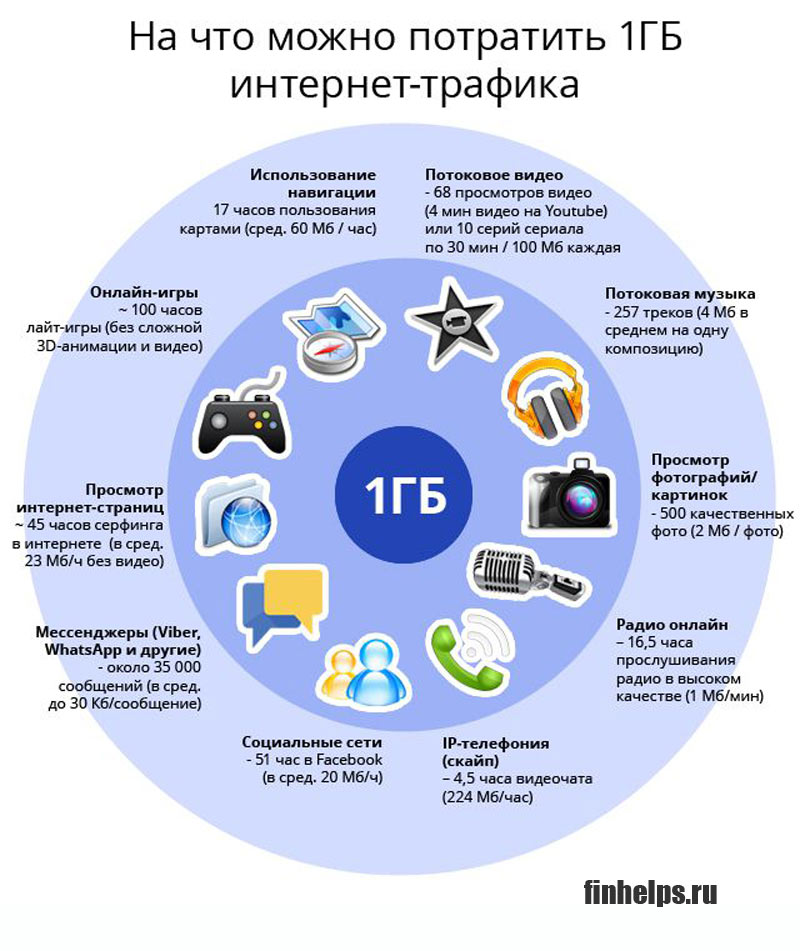
Существуют служебные коды для более полного использования возможностей телефона и получения дополнительных сведений о сети.
Информацию о таких кодах можно получить онлайн на сайтах, посвященных ОС Android. Узнав конкретный код, нужно вызвать приложение «Телефон» и вместо номера набрать код.
Откроется служебное приложение с разнообразными параметрами и настройками. Например, там можно отключить радиомодуль телефона.
Однако применять такие приложения рекомендуется только опытным пользователям, в противном случае можно нарушить работу мобильного устройства так, что понадобится обращение в ремонтную мастерскую.
Для более подробного анализа на телефон следует установить приложения из онлайн-магазина Google Play, например, такие как Traffic Monitor (Мониторинг трафика), My Data Manager (Менеджер Ваших данных).
Бесплатная утилита мониторинга трафика измерит скорость цифрового радиоканала Вашего устройства на приеме и передаче, расход цифровых данных за отчетный период, уровень радиосигнала, качество воспроизведения тестового видео через Wi-Fi и мобильную сеть, и другие параметры.
Расширенными возможностями обладает платная версия этой программы – Traffic Monitor+. Функционал менеджера Ваших данных существенно отличается в аналитическую сторону от утилиты мониторинга трафика.
Как посмотреть трафик на iPhone
Встроенные средства анализа и контроля трафика имеются также и на Айфоне. Владельцам мобильных девайсов от компании Apple следует воспользоваться приложением “Настройки“, после чего выбрать группу сотовой связи и найти там позицию “Статистика”.
Статистические данные покажут объем трафика из Интернета и роуминга. Потребление трафика детализировано по каждому активному приложению.
Служебные коды существуют также и для Айфона. Их можно узнать на специализированных сайтах, но этими кодами должны пользоваться только опытные пользователи.
Если собственных сведений Айфона недостаточно, то из магазина приложений AppStore следует загрузить и инсталлировать утилиты Traffic Monitor или Data Usage.
Как экономить трафик на телефоне
Затраты можно контролировать, предприняв следующие действия:
- Самой несложной, но действенной мерой экономии является отключение от мобильной интернет-сети в то время, когда вы ею не пользуетесь.
- Не пожалейте времени на ознакомление с настройками мобильного устройства. Производители телефонов и смартфонов закладывают в программное обеспечение ряд функций для экономии трафика и его контроля.
- Установите на свой телефон браузер с возможностью экономии трафика. Такими возможностями обладают многие браузеры со сжатием информации. Наиболее известным является браузер Opera. Помимо экономии трафика он подавляет рекламные объявления и всплывающие окна.
- При любой возможности следует пользоваться Wi-Fi: дома, в метро, в кафе и т. д., предварительно отключив мобильный Интернет.
- Ознакомьтесь с настройками приложений. Как правило, там должна быть программная кнопка включения режима “Только через Wi-Fi”. В этом режиме приложение будет обмениваться данными только через Wi-Fi.
